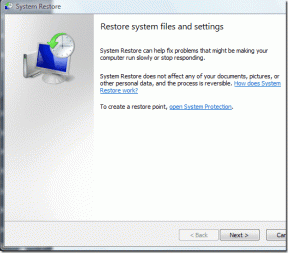6 Cara Teratas untuk Memperbaiki Kesalahan Integritas Memori Tidak Aktif di Windows 11
Bermacam Macam / / August 17, 2023
Integritas Memori adalah fitur keamanan di Windows 11 yang memantau semua akses memori dan mencegah program tidak sah mengakses data atau kode sensitif. Namun, jika fitur ini dinonaktifkan, Windows 11 mungkin menampilkan pesan 'Integritas memori tidak aktif. Perangkat Anda mungkin rentan kesalahan.
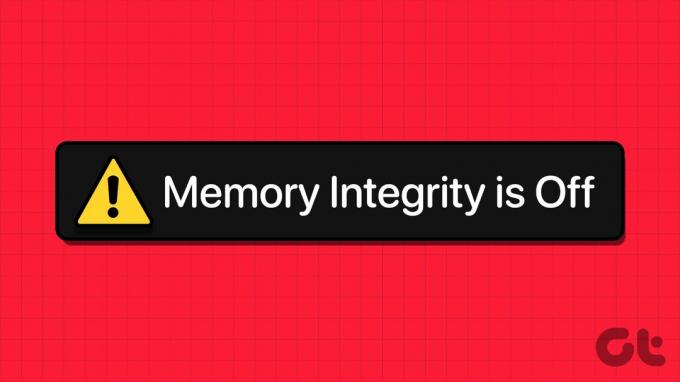
Meskipun Anda dapat dengan mudah mengaktifkan fitur integritas Memori dari aplikasi Keamanan Windows, ada kalanya fitur tampak berwarna abu-abu di PC Anda. Jika ini terjadi pada Anda, berikut adalah beberapa kiat pemecahan masalah untuk membantu.
1. Pindai Driver yang Tidak Kompatibel dan Perbarui
Salah satu penyebab utama pesan kesalahan 'Integritas memori tidak aktif' pada Windows 11 adalah adanya driver yang tidak kompatibel. Pertama, pindai PC Anda untuk driver yang tidak kompatibel menggunakan aplikasi Windows Security. Inilah cara melakukannya.
Langkah 1: Klik ikon Pencarian Windows di bilah tugas, ketik keamanan jendela dan tekan Enter.
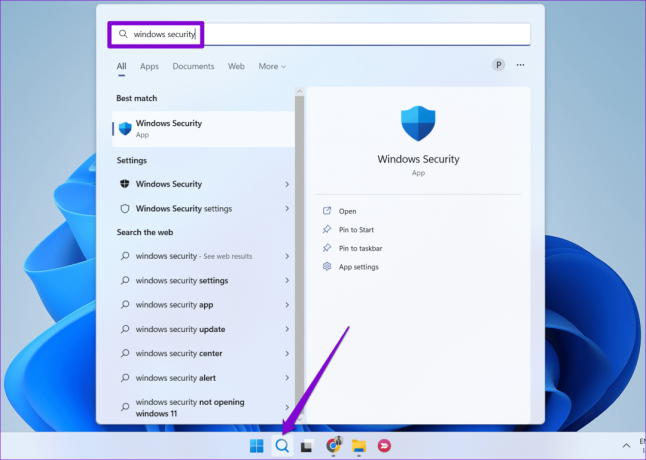
Langkah 2: Di tab Beranda, klik Keamanan perangkat.
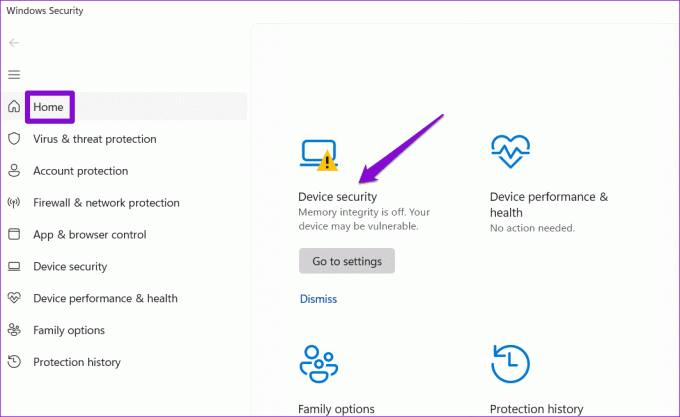
Langkah 3: Klik pada detail isolasi inti.
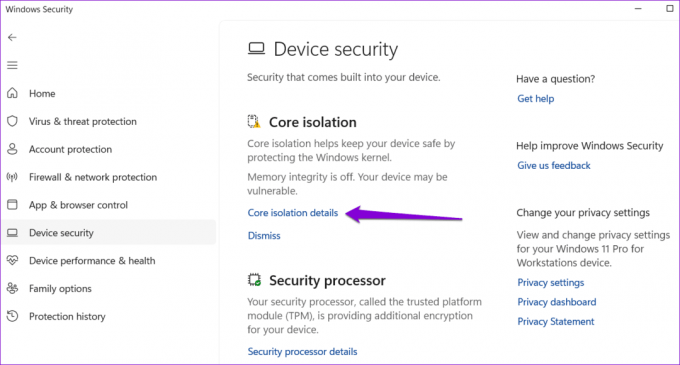
Langkah 4: Aktifkan sakelar di bawah Integritas memori. Jika opsi berwarna abu-abu, Anda akan melihat kesalahan 'Selesaikan semua driver yang tidak kompatibel dan pindai lagi'. Klik tautan Review driver yang tidak kompatibel untuk melanjutkan.
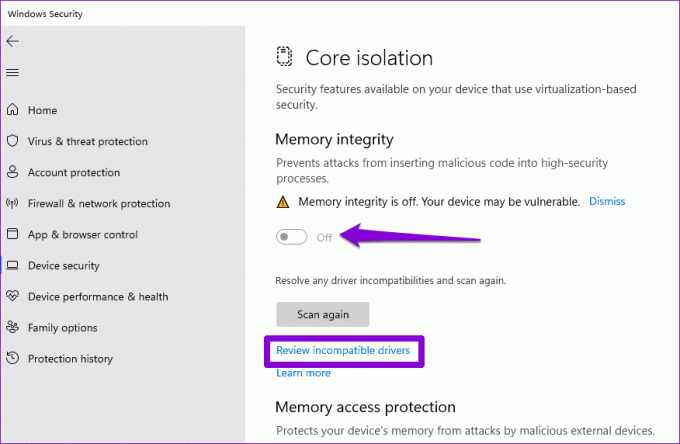
Langkah 5: Catat nama driver bermasalah yang tidak kompatibel.

Langkah 6: Tutup aplikasi Keamanan Windows. Klik kanan pada ikon Mulai dan pilih Pengelola Perangkat dari daftar.

Langkah 7: Klik menu Lihat di bagian atas dan pilih 'Tampilkan perangkat tersembunyi.'
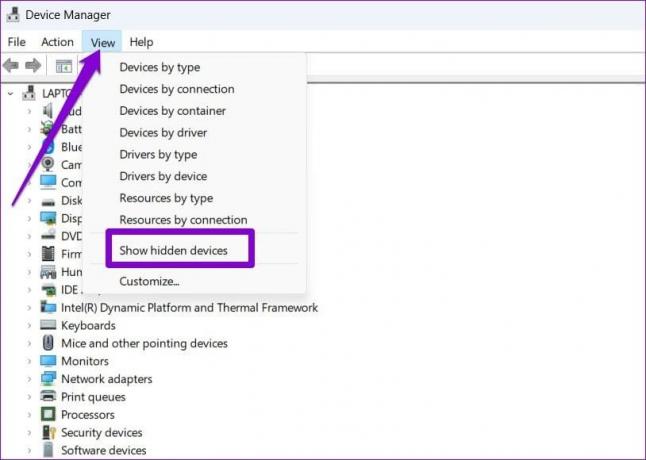
Langkah 8: Temukan driver bermasalah yang tidak kompatibel pada daftar. Klik kanan padanya dan pilih Perbarui driver.

Ikuti petunjuk di layar untuk menyelesaikan pembaruan driver dan lihat apakah Anda dapat mengaktifkan fitur Integritas Memori setelah itu.
2. Copot Driver Bermasalah dan Program Terkait
Jika memperbarui driver tidak membantu, opsi terbaik berikutnya adalah menghapus driver yang salah dari PC Anda. Inilah cara melakukannya.
Langkah 1: Tekan pintasan keyboard Windows + S untuk membuka menu pencarian. Ketik pengaturan perangkat dan tekan Enter.

Langkah 2: Klik menu Lihat di bagian atas dan pilih 'Tampilkan perangkat tersembunyi' dari daftar.
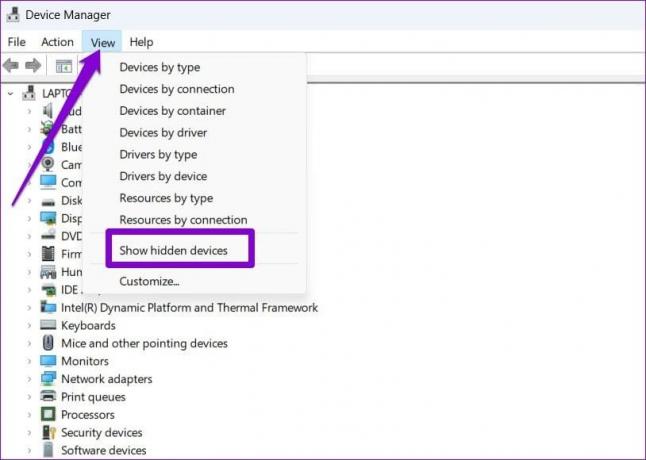
Langkah 3: Klik kanan pada driver yang salah dan pilih Uninstall device.
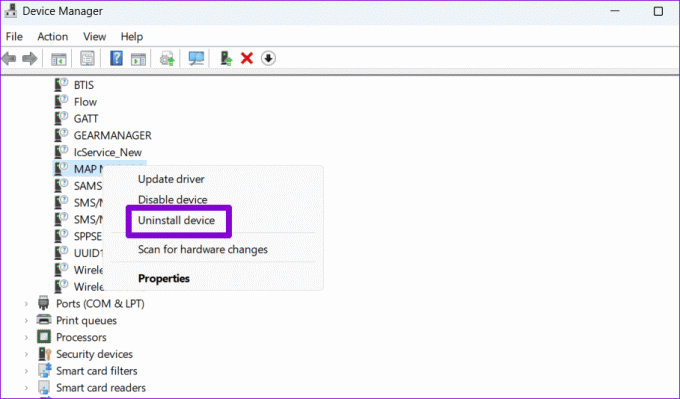
Selain itu, Anda juga bisa menghapus semua program atau perangkat lunak terkait driver bermasalah. Untuk melakukannya, gunakan langkah-langkah ini:
Langkah 1: Klik kanan pada ikon Mulai dan pilih Aplikasi yang diinstal dari daftar.

Langkah 2: Temukan aplikasi atau program yang terkait dengan driver bermasalah. Klik ikon menu tiga titik horizontal di sebelahnya dan pilih Uninstall.
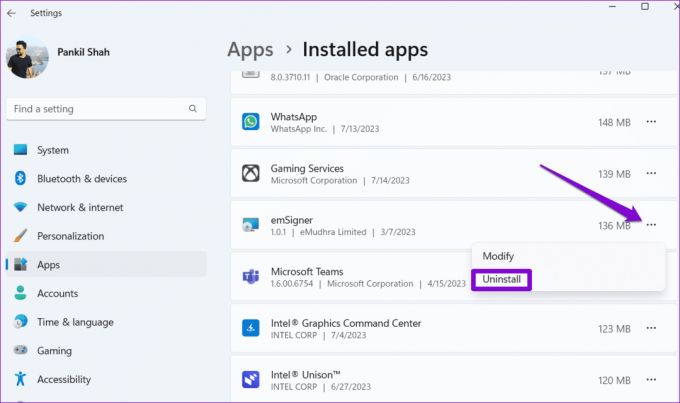
Setelah menyelesaikan langkah-langkah di atas, periksa apakah Anda dapat mengaktifkan Integritas Memori di PC Windows 11 Anda.
3. Setel ulang Aplikasi Keamanan Windows
Ada kemungkinan kesalahan 'Integritas memori tidak aktif' tidak ada hubungannya dengan driver melainkan aplikasi Keamanan Windows itu sendiri. Jika demikian, mengatur ulang aplikasi Keamanan Windows akan membantu menyelesaikan masalah.
Langkah 1: Tekan pintasan keyboard Windows + S untuk membuka menu pencarian. Ketik Keamanan Windows, klik kanan pada hasil pertama yang muncul, dan pilih Pengaturan aplikasi.

Langkah 2: Klik tombol Reset.

4. Gunakan Peninjau Suntingan Registri untuk Mengaktifkan Integritas Memori
Jika Anda masih tidak dapat mengaktifkan fitur Integritas Memori melalui Keamanan Windows, Anda dapat mengedit beberapa file registri untuk mengaktifkan fitur tersebut. Namun, karena mengedit file registri sedikit berisiko, Anda harus mempertimbangkannya membuat cadangan semua file registri atau membuat titik pemulihan sebelum melanjutkan.
Langkah 1: Tekan pintasan keyboard Windows + R untuk membuka kotak dialog Run. Jenis regedit dalam kotak dan tekan Enter.

Langkah 2: Pilih Ya saat permintaan Kontrol Akun Pengguna (UAC) muncul.

Langkah 3: Rekatkan jalur berikut di bilah alamat di bagian atas dan tekan Enter.
Computer\HKEY_LOCAL_MACHINE\SYSTEM\CurrentControlSet\Control\DeviceGuard\Scenarios\HypervisorEnforcedCodeIntegrity

Langkah 4: Klik dua kali entri Diaktifkan di panel kanan dan masukkan 1 di bidang Data nilai. Lalu, klik Oke.
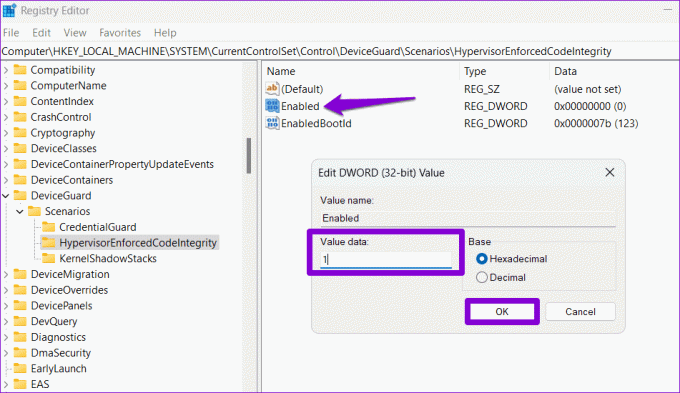
Setelah menyelesaikan langkah-langkah di atas, mulai ulang PC Anda dan lihat apakah Anda mendapatkan kesalahan 'Integritas memori tidak aktif' di Windows 11.
5. Jalankan Pemindaian SFC dan DISM
Alasan lain mengapa fitur Integritas Memori tampak berwarna abu-abu pada PC Windows 11 Anda adalah jika beberapa sistem file rusak atau hilang. Menjalankan pemindaian SFC (System File Checker) dan DISM (Deployment Image Servicing and Management) dapat membantu Anda memperbaiki file sistem yang bermasalah tersebut.
Langkah 1: Tekan pintasan keyboard Windows + X untuk membuka menu Power User dan pilih Terminal (Admin) dari daftar.

Langkah 2: Pilih Ya saat permintaan Kontrol Akun Pengguna (UAC) muncul.

Langkah 3: Ketik perintah berikut dan tekan Enter:
SFC /scannow

Langkah 4: Jalankan perintah berikut satu per satu dan tekan Enter setelah masing-masing untuk menjalankan pemindaian DISM:
DISM /Online /Cleanup-Image /CheckHealth
DISM /Online /Cleanup-Image /ScanHealth
DISM /Online /Cleanup-Image /RestoreHealth

Restart PC Anda sekali lagi dan periksa apakah masalahnya masih ada.
6. Instal Pembaruan Windows
Menjalankan versi Windows yang kedaluwarsa juga dapat menyebabkan masalah seperti itu. Jadi, jika perbaikan di atas terbukti tidak efektif, coba pasang pembaruan sistem yang tertunda dan lihat apakah itu membantu.
Tekan pintasan keyboard Windows + I untuk membuka aplikasi Pengaturan dan arahkan ke tab Pembaruan Windows. Klik tombol Periksa pembaruan di sudut kanan atas untuk mengunduh dan menginstal pembaruan yang tertunda.

Nikmati Pengalaman Komputasi yang Lebih Aman
Integritas Memori adalah fitur penting yang memastikan hanya kode dan driver tepercaya yang dapat berjalan di kernel Windows, melindungi sistem Anda dari malware. Oleh karena itu, sangat penting untuk tidak mengabaikan kesalahan seperti 'Integritas memori tidak aktif' di komputer Windows 11 Anda dan segera menyelesaikannya.
Terakhir diperbarui pada 17 Juli 2023
Artikel di atas mungkin berisi tautan afiliasi yang membantu mendukung Teknologi Pemandu. Namun, itu tidak mempengaruhi integritas editorial kami. Konten tetap berisi dan otentik.

Ditulis oleh
Pankil berprofesi sebagai Insinyur Sipil yang memulai perjalanannya sebagai penulis di EOTO.tech. Dia baru-baru ini bergabung dengan Guiding Tech sebagai penulis lepas untuk meliput how-tos, penjelasan, panduan pembelian, tip dan trik untuk Android, iOS, Windows, dan Web.